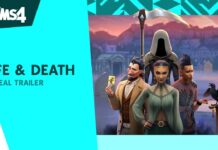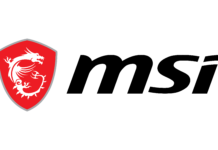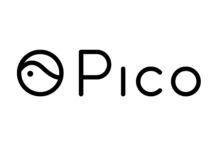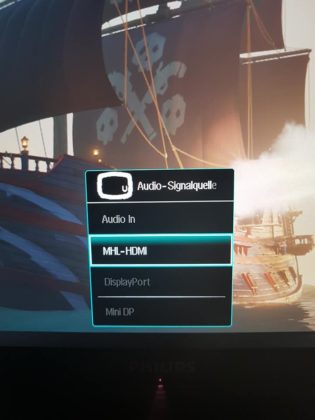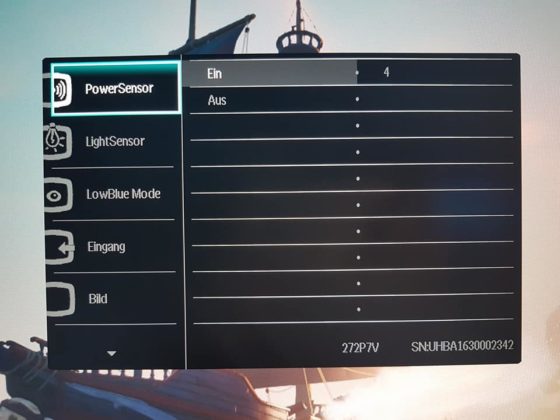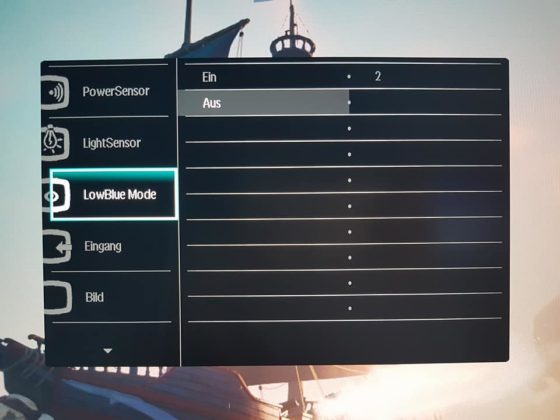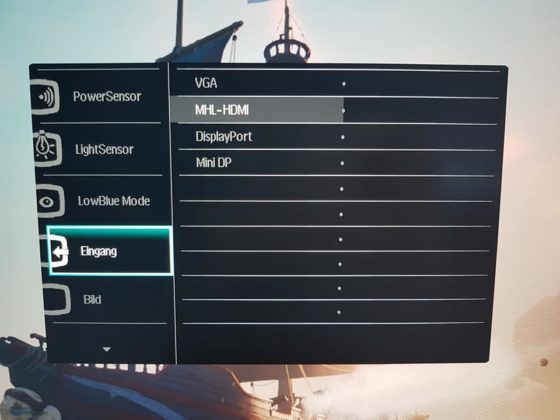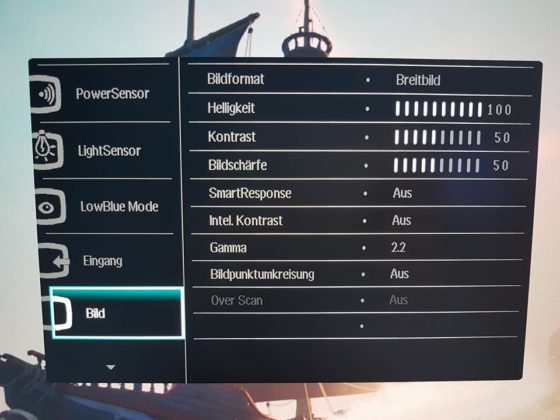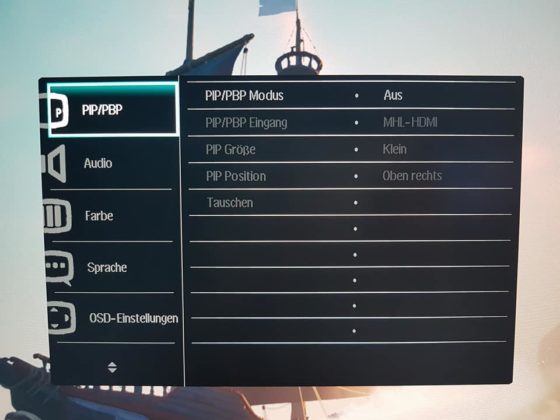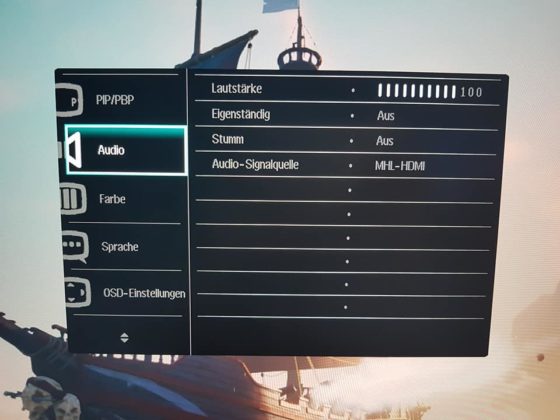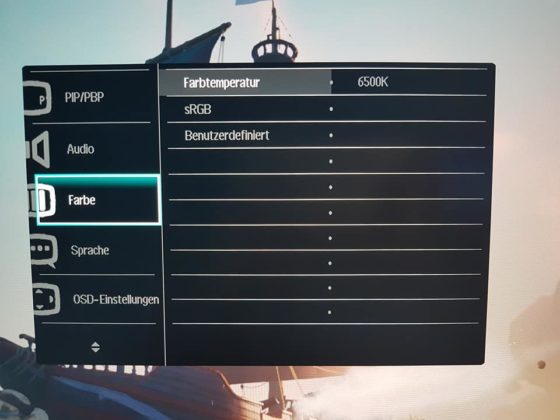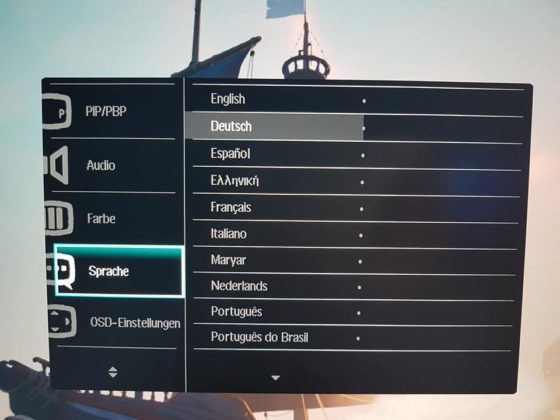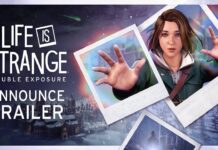Bedienung
Natürlich besitzt der Philips 272P7VPTKEB ein OSB-Menü, welches über den Menüknopf am unteren Bildschirmrand geöffnet werden kann. Zuerst gibt es das SmartImage. Dort kann man die farbliche Darstellung und die Helligkeit anhand von verschiedenen Nutzungen auswählen. Zur Auswahl stehen hier folgende:
- Büroarbeit
- Foto
- Film
- Spiel
- Sparmodus
- LowbLue Mode
- SmartUniformity
- Aus
Ferner kann man den Multiview auswählen. Mit dieser Funktion kann man mehrere Dinge auf dem Monitor gleichzeitig anzeigen lassen. Dies geschieht meist mit einem kleinen Fenster am oberen Rand des Bildschirms oder auf der rechten Seite. Dies funktioniert entweder über PIP oder über PBP. Natürlich kann man auch zwischen den Audio-Signalquellen Audio In, MHL-HDMI, DisplayPort oder Mini DP auswählen.
Im Menü selbst stehen der Power Sensor, der Light Sensor, der LowBlue Mode, Eingang, Bild, PIP/PBP, Audio, Farbe, Sprache, OSD Einstellungen und Einrichtung zur Verfügung. Der Power-Sensor ist die bereits beschrieben Funktion zum Stromsparen. Diesen kann man hier Ein- und Ausschalten und auch die Länge, bis dieser sich aktiviert, einstellen. Selbiges gilt auch für den Light Sensor. Der Low Blue Mode ist vor allem dann nützlich, wenn man nachts spielt. Dieser filtert die schädlichen Blautöne raus und wirkt somit augenschonend für den Nutzer. Auch den Eingang und die PIP/PBP Funktionen haben wir euch bereits erklärt. Unter Bild kann der Nutzer das Format, die Helligkeit, den Kontrast und die Bildschärfe einstellen. Auch Möglichkeiten wie die Gammaeinstellung sind hier möglich. Unter Audio werden sowohl die Lautstärke, die Stummschaltung auch auch die Signalquelle ausgewählt.
Natürlich könnt ihr auch die Farbeinstellungen der Itensität und die OSD Einstellungen wie die Öffnungsdauer des Menüs einstellen. Am sinnvollsten finden wir jedoch die Möglichkeit, eine Sprache auszuwählen. Bei der Sprache stehen euch folgende Auswahlmöglichkeiten zur Verfügung:
- Englisch
- Deutsch
- Spanisch
- Französisch
- Niederländisch
- Portugiesisch
- etc.
Somit ist der PC praktisch für jeden Nutzer sprachlich einstellbar und man dürfte keine Probleme mit dem OSD bekommen.
- Seite 1: Einleitung
- Seite 2: Verpackung und Lieferumfang
- Seite 3: Optik und Mechanik
- Seite 4: Bedienung
- Seite 5: Sound
- Seite 6: Technik und Anschlüsse
- Seite 7: Bildqualität
- Seite 8: Anwendungen und Fazit